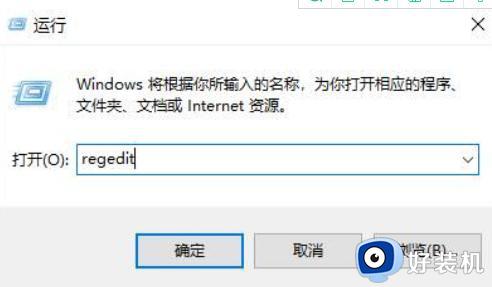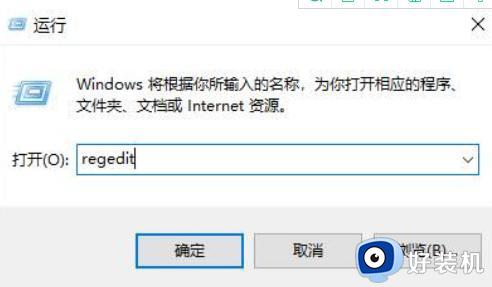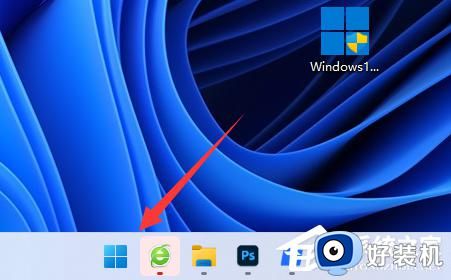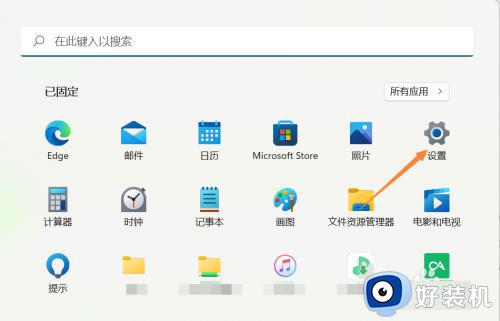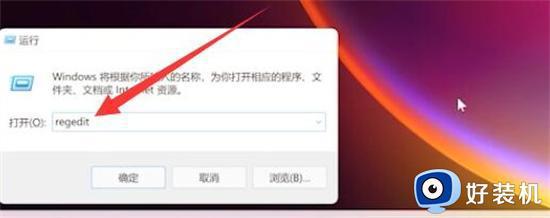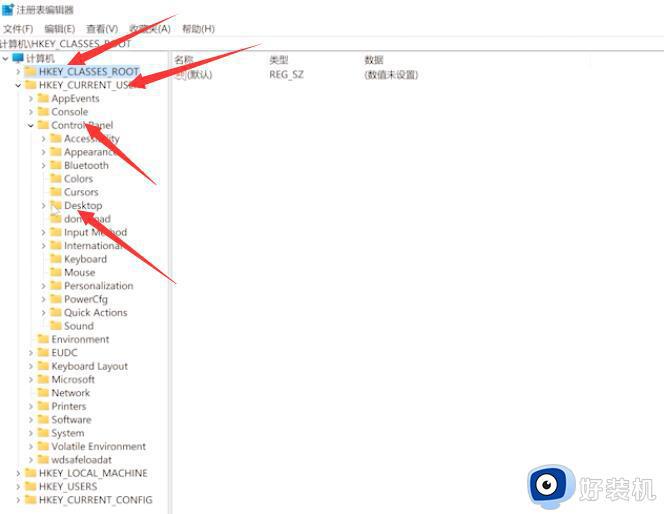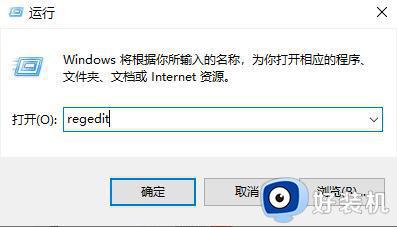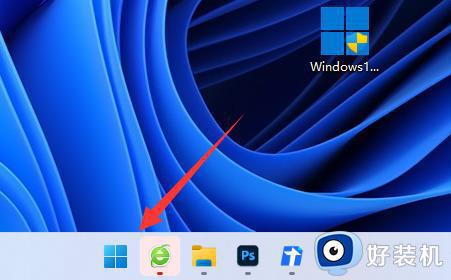win11桌面图标间隔大怎么解决 重新调节win11桌面图标间隔的方法
时间:2024-05-14 12:45:00作者:mei
一般情况下win11系统桌面图标间隔是默认的,有一部分用户觉得图标间隔太大,没放几个图标就放不下了,导致空间不足,针对此疑问,下面整理几种解决方法,感兴趣的一起来学习解决。

方法一:
1、首先我们打开系统“设置”。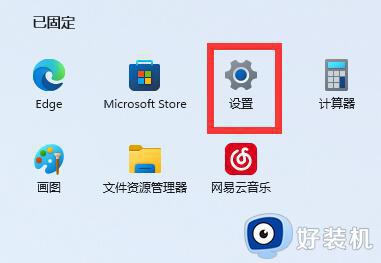
2、接着打开右边的“屏幕”。
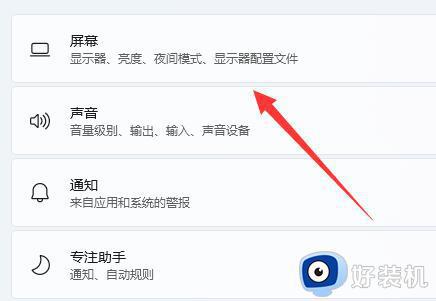
3、然后降低缩放比例就能调窄了。
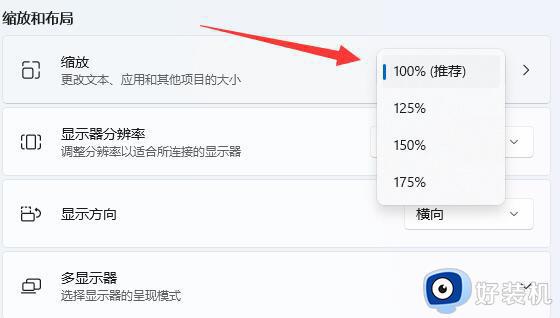
方法二:
1、我们也可以右键开始菜单打开“运行”。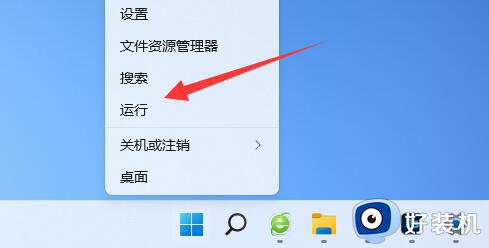
2、然后输入“regedit”回车打开注册表。
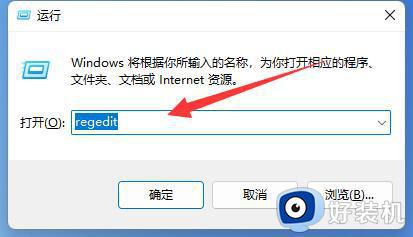
3、接着进入“计算机HKEY_CURRENT_USERControl PanelDesktopWindowMetrics”位置。
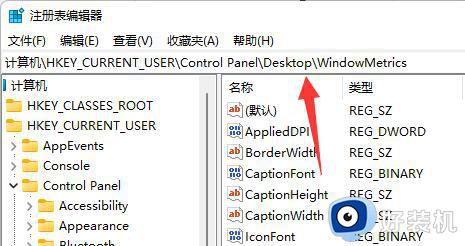
4、进入后打开“lconSpacing”和“IconVerticalSpacing”选项。
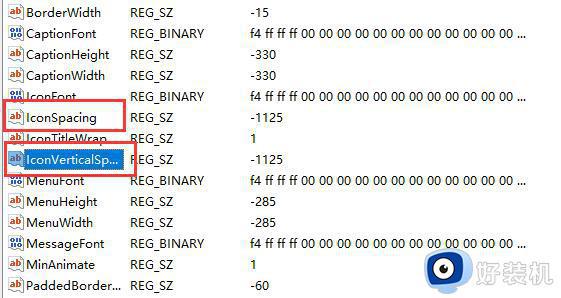
5、最后将他们的数值都改成“-1125”保存即可解决。
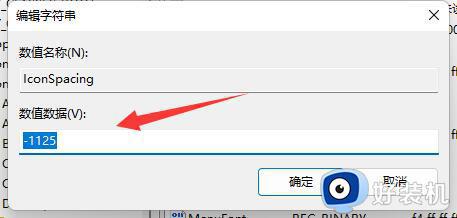
win11桌面图标间隔大会导致空间不够用,通过以上方法设置之后,桌面图标间隔变小,存放的图标就更多了。